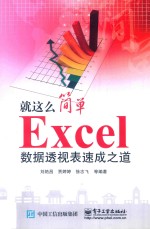
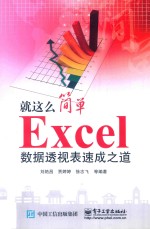
Excel数据透视表速成之道PDF电子书下载
- 电子书积分:10 积分如何计算积分?
- 作 者:刘艳昌,贾婷婷,徐志飞等编著
- 出 版 社:北京:电子工业出版社
- 出版年份:2017
- ISBN:7121302855
- 页数:230 页
第1章 你真的认识数据透视表吗 1
1.1 看清数据透视表的“真面目” 2
1.1.1 数据透视表是什么 2
1.1.2 数据透视表有什么用 2
1.1.3 什么时候应该使用数据透视表 4
1.2 看懂数据透视表的组成结构 4
1.2.1 字段区域 5
1.2.2 行区域 5
1.2.3 列区域 5
1.2.4 数值区域 6
1.2.5 报表筛选区域 6
1.3 数据透视表术语详解 6
1.3.1 数据源 6
1.3.2 字段 6
1.3.3 项 7
1.4 数据源设计4大原则 7
1.4.1 数据源第一行必须包含各列的标题 8
1.4.2 数据源中不能包含同类字段 8
1.4.3 数据源中不能包含空行和空列 9
1.4.4 数据源中不能包含空单元格 10
1.5 快速整理数据源 11
1.5.1 将二维表整理为一维表 11
1.5.2 删除数据源中的空行和空列 11
1.5.3 填充数据源中的空单元格 13
1.5.4 拆分合并单元格并快速填充数据 14
第2章 创建第一个数据透视表 16
2.1 创建数据透视表 17
2.1.1 创建基本的数据透视表 17
2.1.2 让Excel自动布局数据透视表中的字段 18
2.2 打造你的“数据透视表工具”选项卡组 19
2.2.1 认识“数据透视表工具/分析”选项卡 19
2.2.2 认识“数据透视表工具/设计”选项卡 20
2.2.3 自定义你的“数据透视表工具”选项卡组 20
第3章 轻松改变数据透视表的布局 24
3.1 初步管理你的数据透视表 25
3.1.1 选择数据透视表 25
3.1.2 重命名你的数据透视表 26
3.1.3 快速复制数据透视表 27
3.1.4 轻松移动数据透视表 27
3.1.5 一步删除数据透视表 28
3.2 改变数据透视表的整体布局 29
3.2.1 勾选复选框按默认方式布局 29
3.2.2 拖动字段自定义布局 30
3.2.3 通过命令自定义布局 31
3.2.4 清除布局恢复空白 32
3.3 改变数据透视表的报表格式 32
3.3.1 改变数据透视表的报表布局 32
3.3.2 改变分类汇总的显示方式 35
3.3.3 在每项后插入空行 36
3.3.4 总计的禁用与启用 37
3.3.5 合并且居中排列带标签的单元格 38
3.4 巧妙设置报表筛选区域 39
3.4.1 显示报表筛选字段的多个数据项 40
3.4.2 水平并排显示报表筛选字段 40
3.4.3 垂直并排显示报表筛选字段 42
3.4.4 显示报表筛选页 42
3.5 整理你的数据透视表字段 44
3.5.1 重命名字段 44
3.5.2 整理复合字段 46
3.5.3 删除字段 47
3.5.4 隐藏字段标题 48
3.5.5 活动字段的折叠与展开 48
第4章 刷新你的数据透视表 50
4.1 手动刷新数据透视表 51
4.1.1 刷新未改变范围的数据源 51
4.1.2 刷新已改变范围的数据源 52
4.2 自动刷新数据透视表 54
4.2.1 打开Excel工作簿时自动刷新 54
4.2.2 定时自动刷新巧设置 55
4.2.3 刷新工作簿中的全部数据透视表 57
4.3 共享缓存与非共享缓存 58
4.3.1 什么是数据透视表缓存 58
4.3.2 共享数据透视表缓存隐患多 58
4.3.3 创建不共享缓存的数据透视表 58
4.4 创建动态数据源的数据透视表 60
4.4.1 利用定义名称创建动态数据透视表 60
4.4.2 利用表功能创建动态数据透视表 62
4.4.3 通过导入外部数据创建动态数据透视表 64
第5章 数据透视表的格式设置 67
5.1 设置数据透视表的样式 68
5.1.1 使用内置的数据透视表样式 68
5.1.2 为数据透视表自定义样式 69
5.1.3 为数据透视表设置默认的样式 71
5.1.4 通过主题改变数据透视表的外观 72
5.2 设置数据透视表的格式 75
5.2.1 批量设置数据透视表中某类项目的格式 75
5.2.2 修改数据透视表中数值型数据的格式 76
5.2.3 自定义数字格式 78
5.2.4 设置错误值的显示方式 80
5.2.5 处理数据透视表中的空白数据项 82
5.3 数据透视表与条件格式 85
5.3.1 突出显示数据透视表中的特定数据 85
5.3.2 数据透视表与“数据条” 89
5.3.3 数据透视表与“色阶” 90
5.3.4 数据透视表与“图标集” 91
5.3.5 编辑数据透视表中应用的条件格式 92
第6章 给数据透视表洗洗脸 95
6.1 数据透视表排序 96
6.1.1 手动排序 96
6.1.2 自动排序 97
6.1.3 按其他排序选项排序 100
6.1.4 对报表筛选字段进行排序 108
6.2 数据透视表筛选 110
6.2.1 利用字段下拉列表进行筛选 110
6.2.2 利用字段标签进行筛选 111
6.2.3 使用值筛选进行筛选 111
6.2.4 使用字段搜索文本框进行筛选 112
6.2.5 自动筛选 113
6.2.6 取消筛选 114
6.3 使用切片器快速筛选数据 115
6.3.1 创建与编辑切片器 115
6.3.2 设置切片器外观 119
6.3.3 在多个数据透视表中共享切片器 121
6.3.4 隐藏与删除切片器 122
第7章 用数据透视图为数据说话 124
7.1 创建你的数据透视图 125
7.1.1 根据数据透视表创建数据透视图 125
7.1.2 根据数据源表创建数据透视图 125
7.1.3 通过数据透视表向导创建数据透视图 127
7.1.4 在图表工作表中创建数据透视图 128
7.2 快速移动数据透视图 129
7.2.1 跨工作簿移动数据透视图 129
7.2.2 移动数据透视图到同工作簿其他工作表 130
7.2.3 新建图表工作表并移动数据透视图 130
7.3 简单调整数据透视图的结构布局 131
7.3.1 隐藏与显示数据透视图字段列表 131
7.3.2 显示或隐藏数据透视图字段按钮 132
7.3.3 调整数据透视图的结构布局 133
7.4 编辑美化你的数据透视图 135
7.4.1 调整数据透视图的大小和位置 136
7.4.2 更改数据系列的图表类型 136
7.4.3 修改数据图形的样式 138
7.4.4 设置系列重叠并调整分类间距 139
7.4.5 设置图表区域及绘图区域底色 140
7.4.6 快速设置数据透视图的图表布局 141
7.4.7 快速设置数据透视图的图表样式和颜色 141
7.4.8 通过主题快速改变数据透视图的样式 142
7.4.9 使用图表模板 142
7.5 刷新和清空数据透视图 143
7.5.1 刷新数据透视图 144
7.5.2 清空数据透视图 144
7.6 将数据透视图转为静态图表 145
7.6.1 将数据透视图转为图片形式 145
7.6.2 直接删除数据透视表 146
7.6.3 将数据透视表复制成普通数据表 147
7.6.4 转化数据透视图并保留数据透视表 148
第8章 数据透视表的项目组合 150
8.1 组合数据透视表内的数据项 151
8.1.1 手动组合数据透视表内的数据项 151
8.1.2 自动组合数据透视表内的日期数据项 154
8.1.3 自动组合数据透视表内的数值型数据项 156
8.1.4 组合数据透视表内的文本数据项 157
8.2 取消项目的组合 159
8.2.1 取消项目的自动组合 159
8.2.2 取消项目的手动组合 160
第9章 数据计算轻松搞定 161
9.1 设置数据透视表的字段汇总方式 162
9.1.1 更改字段的汇总方式 162
9.1.2 对同一字段使用多种汇总方式 163
9.2 自定义数据透视表的值显示方式 164
9.2.1 巧用“总计的百分比”值显示方式 164
9.2.2 巧用“列汇总的百分比”值显示方式 165
9.2.3 巧用“行汇总的百分比”值显示方式 166
9.2.4 巧用“百分比”值显示方式 168
9.2.5 巧用“父行汇总的百分比”值显示方式 168
9.2.6 巧用“父列汇总的百分比”值显示方式 169
9.2.7 巧用“父级汇总的百分比”值显示方式 170
9.2.8 巧用“差异”值显示方式 171
9.2.9 巧用“差异百分比”值显示方式 173
9.2.10 巧用“按某一字段汇总”值显示方式 174
9.2.11 巧用“降序排列”值显示方式 175
9.2.12 巧用“指数”值显示方式 176
9.2.13 修改和删除自定义值显示方式 177
9.3 在数据透视表中使用计算字段和计算项 177
9.3.1 添加自定义计算字段 177
9.3.2 修改自定义计算字段 179
9.3.3 删除自定义计算字段 180
9.3.4 添加自定义计算项 180
9.3.5 修改自定义计算项 181
9.3.6 删除自定义计算项 182
第10章 玩转复合范围的数据透视表 183
10.1 对同一工作簿中的数据列表进行合并计算 184
10.1.1 创建单页字段的数据透视表 184
10.1.2 创建自定义页字段的数据透视表 187
10.1.3 创建双页字段的数据透视表 189
10.2 对不同工作簿中的数据列表进行合并计算 192
10.3 对不规则数据源进行合并计算 194
10.4 创建动态多重合并计算数据区域的数据透视表 197
10.4.1 运用定义名称法创建 197
10.4.2 运用“表”功能创建 200
第11章 使用多种数据源制作数据透视表 203
11.1 使用文本文件创建数据透视表 204
11.2 使用Access数据库创建数据透视表 208
11.3 使用SQL Server数据库创建数据透视表 209
11.4 使用OLAP多维数据集创建数据透视表 211
第12章 VBA自动化很简单 212
12.1 宏的基础应用 213
12.1.1 宏与VBA 213
12.1.2 显示“开发工具”选项卡 213
12.1.3 录制宏 214
12.1.4 保存宏 215
12.1.5 宏的安全设置 216
12.1.6 认识VBA编辑器 219
12.2 VBA在数据透视表中的应用 222
12.2.1 创建基本的数据透视表 222
12.2.2 对数据透视表进行字段布局 223
12.2.3 根据数据源刷新数据透视表 224
12.2.4 在数据透视表中添加和删除字段 224
12.2.5 设置数据透视表的布局方式 225
12.2.6 隐藏行总计和列总计 226
12.2.7 设置数据透视表的样式 226
12.2.8 设置字段的汇总方式 228
12.2.9 修改字段的数字格式 228
12.2.10 设置值显示方式 229
12.2.11 禁止显示明细数据 230
- 《SQL与关系数据库理论》(美)戴特(C.J.Date) 2019
- 《数据库技术与应用 Access 2010 微课版 第2版》刘卫国主编 2020
- 《大数据Hadoop 3.X分布式处理实战》吴章勇,杨强 2020
- 《Power BI数据清洗与可视化交互式分析》陈剑 2020
- 《数据失控》(美)约翰·切尼-利波尔德(John Cheney-Lippold)著 2019
- 《中国生态系统定位观测与研究数据集 森林生态系统卷 云南西双版纳》邓晓保·唐建维 2010
- 《穿越数据的迷宫 数据管理执行指南》Laura Sebastian-Coleman 2020
- 《大数据环境下的信息管理方法技术与服务创新丛书 俄罗斯档案事业改革与发展研究》徐胡乡责编;肖秋会 2019
- 《Access数据库系统设计与应用教程》李勇帆,廖瑞华主编 2019
- 《并行数据挖掘及性能优化》荀亚玲著 2020
- 《市政工程基础》杨岚编著 2009
- 《家畜百宝 猪、牛、羊、鸡的综合利用》山西省商业厅组织技术处编著 1959
- 《《道德经》200句》崇贤书院编著 2018
- 《高级英语阅读与听说教程》刘秀梅编著 2019
- 《计算机网络与通信基础》谢雨飞,田启川编著 2019
- 《看图自学吉他弹唱教程》陈飞编著 2019
- 《法语词汇认知联想记忆法》刘莲编著 2020
- 《培智学校义务教育实验教科书教师教学用书 生活适应 二年级 上》人民教育出版社,课程教材研究所,特殊教育课程教材研究中心编著 2019
- 《国家社科基金项目申报规范 技巧与案例 第3版 2020》文传浩,夏宇编著 2019
- 《流体力学》张扬军,彭杰,诸葛伟林编著 2019
- 《电子测量与仪器》人力资源和社会保障部教材办公室组织编写 2009
- 《少儿电子琴入门教程 双色图解版》灌木文化 2019
- 《指向核心素养 北京十一学校名师教学设计 英语 七年级 上 配人教版》周志英总主编 2019
- 《北京生态环境保护》《北京环境保护丛书》编委会编著 2018
- 《指向核心素养 北京十一学校名师教学设计 英语 九年级 上 配人教版》周志英总主编 2019
- 《通信电子电路原理及仿真设计》叶建芳 2019
- 《高等院校旅游专业系列教材 旅游企业岗位培训系列教材 新编北京导游英语》杨昆,鄢莉,谭明华 2019
- 《电子应用技术项目教程 第3版》王彰云 2019
- 《中国十大出版家》王震,贺越明著 1991
- 《近代民营出版机构的英语函授教育 以“商务、中华、开明”函授学校为个案 1915年-1946年版》丁伟 2017
